HƯỚNG DẪN SỬ DỤNG TIHA BỘ PHẬN KINH DOANH
(Các thao tác cơ bản (Tìm kiếm, lọc, Copy, Paste, Print, Preview, phím nóng,…) nên đọc trong cuốn HDSD TiHa đầy đủ)
- XUẤT HÀNG:
-Xuất hàng có 2 mẫu nhập liệu :
a.Phiếu xuất : Dùng để xuất bán Dealer (Được phép chọn khách hàng), chạy chậm
b.Phiếu bán lẻ : Mặc định là Khách lẻ hoặc chỉ được chọn những khách hàng chỉ được bán tiền mặt. Chạy nhanh. Được phép gõ tên khách, địa chỉ khách hàng trực tiếp trên phiếu, không lưu khách hàng này vào danh mục khách hàng.
Để mở Phiếu xuất hàng :
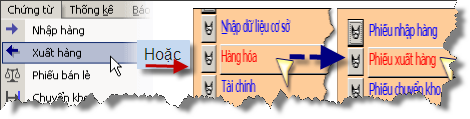
Menu Chứng từàXuất hàng. Hoặc bấm nút Hàng hóa---Phiếu xuất
Để mở Phiếu bán lẻ : Menu Chứng từàPhiếu bán lẻ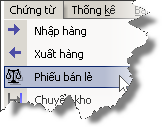
Biểu mẫu phiếu xuất :
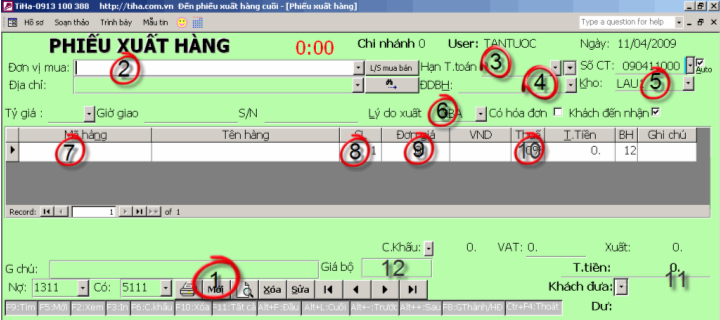
Trình tự làm phiếu xuất như sau:
1.Bấm nút Mới (hoặc Alt+i)à 2.Chọn khách hàng (Đơn vị mua)---3.Hạn thanh toán(Hạn T.toán)---4.Đại diện bán hàng (ĐDBH)---5. Kho xuất hàng(Kho)--- 6.Lý do xuất---7.Mã hàng---8.Số lượng---9.Đơn giá---10.Thuế.
1.Mới : Mỗi khi làm phiếu mới phải bấm vào nút này. Khi bấm vào dữ liệu tất cả các ô sẽ trắng hoặc có giá trị mặc định.
2. Đơn vị mua : Là tên khách mua hàng, Chỉ được chọn trong danh sách có sẵn (Nếu là phiếu bán lẻ sẽ được nhập tên khách hàng vào đây nhưng khách hàng này không được lưu vào danh mục). Chỉ cần gõ 1 phần tên của khách hàng sau khi Enter máy sẽ đưa ra những khách hàng gần đúng nhất nằm ở trên. Hoặc xóa trắng rồi bấm F4 nó sẽ sắp lại theo thứ tự Alpha. Cũng tương tự cho ĐDBH và mã hàng. Sau khi chọn khách hàng xong có thể có thông báo:
- Nợ quá giới hạn cho phép: Trường hợp này do bộ phận công nợ giới hạn cho phép khách hàng được phép mua nợ đến hạn mức nào đó. Khi khách mua nợ vượt quá thì TiHa cảnh báo. Lúc này, chỉ được phép bán tiền mặt. Muốn bán nợ phải liên hệ khách hàng thanh toán nợ hoặc bộ phận công nợ tăng hạn mức nợ lên.
-Có phiếu quá hạn: Là có phiếu đã quá ngày hẹn thanh tóan mà khách hàng vẫn chưa thanh toán hết phiếu đó cho dù còn hạn mức thanh toán.
Double click tại chổ này để xem thông tin chi tiết khách hàng hoặc nhập thêm khách hàng.
3.Hạn thanh toán: Là số ngày khách phải thanh toán. Vd: Số 0 (Zero) là bán tiền mặt, số 3 nghĩa là cho nợ 3 ngày sau thanh toán.
4.Đại diện bán hàng: Người giao tiếp với khách hàng, người trực tiếp bán những mặt hàng và cũng là người chịu trách nhiệm trên phiếu xuất này. Nếu có xét thưởng theo doanh số cho nhân viên kinh doanh thì đây là số liệu chính để tính thưởng riêng cho mỗi người.
5.Kho xuất hàng(Kho): Hàng sẽ được lấy đi giao cho khách hàng từ kho này.
6.Lý do xuất: Có các trường hợp thông dụng như sau :
XBA: Xuất bán (Cho tất cả các trường hợp bán nợ cũng như tiền mặt). Là lý do chính (Gần như duy nhất) để tính doanh số bán hàng.
XCN: Xuất hàng cho các chi nhánh thuộc Cty (Không tính vào doanh thu bán hàng)
XSD: Xuất hàng để sử dụng, nên nhập đơn giá bằng giá vốn(Không tính vào doanh thu bán hàng), nhớ ghi chú rõ ai duyệt, người sử dụng và bảo quản thiết bị này
XBH: Xuất cho phòng bảo hành để bảo hành cho khách mua hàng
XKG: Xuất ký gởi hàng hóa cho các Dealer (Nếu đã dùng Biểu mẫu ký gửi thì không dùng biểu mẫu xuất hàng để xuất ký gửi nữa)
XMH : Xuất mượn hàng (Trường hợp này nhớ ghi chú rõ ràng ai mượn và chọn Đơn vị là người mượn hàng, dùng vào việc gì, khi nào trả)
XSX: Xuất hàng để sản xuất ra sản phẩm khác (Trường hợp này có thể để TiHa tự nhập giá vốn)
XNC: Xuất hàng để nâng cấp hàng hóa
XGC: Xuất gia công, đem hàng hóa, nguyên phụ liệu đi gia công khác (Trường hợp này có thể để TiHa tự nhập giá vốn)
…
7.Mã hàng : Mã hàng hóa xuất
Bấm vào mũi tên chỉ xuống hoặc phím F4 hoặc Shift+â hoặc nhập vào đầy đủ mã hàng hoặc nhập một phần bất kỳ có trong mã hoặc tên hàng xong Enter thì những mã hàng nào gần đúng nhất sẽ nằm bên trên, dùng phím mũi tên hoặc click chuột vào mã hàng cần xuất.
Sau khi chọn mã hàng xong đơn giá mặc định sẽ xuất hiện vào ô đơn giá.
.
Ví dụ: Mã hàng chúng ta có thể gõ Y410 để tìm mã hàng hoặc tên hàng mà nó có chúa chữ Y410
Sau khi gõ Y410 Enter sẽ xuất danh sách như hình dưới, sau đó chỉ việc chọn đúng mã cần xuất.
8.SL: Là số lượng cần xuất .
Chú ý: Thông báo số lượng tồn kho phía dưới. Nếu hàng hết thì TiHa sẽ thông báo hết hàng.
Double click vào SL để mở form nhập số serial, IMEI.
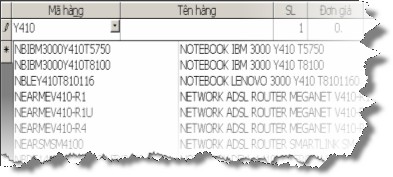
Ví dụ:Mã hàng MPDVIVI950i1GVO còn 11 cái

9.Đơn giá:Nhập giá $ vào cột Đơn giá (Cho trường hợp công nợ USD, Nhập đơn giá VNĐ vào cột Đơn giá nếu công nợ là VNĐ) hoặc giá tiền Việt vào cột VND (Chú ý ô VNĐ máy tự nhân thêm 1000đ. Ví dụ đơn giá 5.000.000đ chúng ta chỉ cần nhập 5.000) (Cho trường hợp công nợ USD, Nhập đơn giá USD vào cột USD nếu công nợ là VNĐ)
(12) Trường hợp đặc biệt : đối với máy bộ có 2 trường hợp nhập giá
-Nhập giá cho từng linh kiện
-Nhập đơn giá = 0 cho từng linh kiện sau đó nhập giá nguyên bộ vào ô Giá bộ . Cuối ngày hay bất cứ lúc nào có thể vào menu Tiện ích à Mở rộng à Giá bộ (Hoặc sau khi chạy phân tích lãi lỗ) Tiha sẽ tự tính giá bán cho từng linh kiện. Chú ý nếu hàng xuất trong phiếu này mà tồn âm TiHa sẽ tính tự động cho đơn giá của hàng âm bằng zero và tăng đơn giá cho các mặt hàng còn lại.
10.Thuế: Thuế suất GTGT của mặt hàng. Nếu 5% thì gõ 5% hoặc 0.05. 10%-->10% hoặc 0.1
Một số trường hợp chúng ta không biết đơn giá mà chỉ biết thành tiền thì gõ số tiền này vào ô thành tiền TiHa sẽ tính ra đơn giá theo công thưc như sau:
Đơn giá=(Thành tiền)/(SL*(1+thuế))
Nếu tất cả các mặt hàng trong cùng phiếu xuất có cùng thuế suất thì chúng ta có thể double click vào giá trị thuế mẫu nào đó thì tất cả các mặt hàng khác sẽ có thuế suất giống như số mẫu đó.
Vd: Tất cả 10 mã hàng trong 1 phiếu xuất có thuế suất 5% thì chúng ta chỉ cần gõ 5% ở bất kỳ mã hàng nào sau đó xuông dòng xong double click vào số 5% thì tất cả 9 mã hàng cong lại đều có thuế suất 5%.
(11): Khách đưa: Nhập số tiền khách đưa. Nếu số tiền khách đưa nhiều hơn tổng số tiền của phiếu xuất, TiHa sẽ đưa ra số tiền cần thối lại và TiHa tự làm phiếu thu. Nếu nơi nào có thủ quỹ làm phiếu thu riêng thì người làm phiếu xuất không nhập liệu vào ô này.
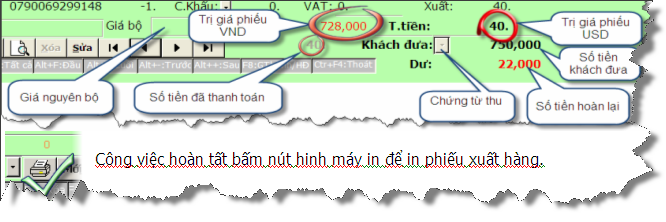
Công việc hoàn tất bấm nút hinh máy in để in phiếu xuất hàng.
Một số tiện ích tham khảo thêm trên biểu mẫu Phiếu xuất
Nếu xuất hàng bằng Biểu mẫu “Phiếu bán lẻ” thì chúng ta có thể nhập tên, địa chỉ , đt khách hàng tùy ý mà không cần lưu thông tin khách hàng này vào danh mục khách hàng. Chú ý chỉ mở Phiếu bán lẻ mới thấy thông tin này, mở Phiếu xuất hay Lịch sử mua bán chỉ thấy Khách lẻ thôi (Mã số khách hàng là số 1)

-Double click cạnh bên phải tên User để lọc phiếu của riêng user đó mà thôi.
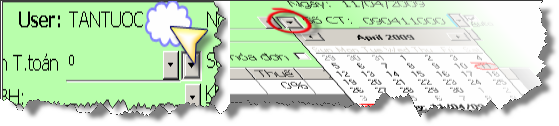
-Nếu không biết số ngày thanh toán mà chỉ biết ngày thanh tóan cụ thể thì ta bấm nút như hình bên để chọn ngày thanh tóan sau đó TiHa tự tính số ngày phải thanh toán
-Double click chổ số chứng từ để biết thông tin phiếu bị sửa
S/N: Dùng để lưu số nào đó để thống kê sau mà. Vi dụ: Số serial bộ máy hoặc mã số của chương trình gì đó hoặc Mã số của cộng tác viên
-Nếu phiếu có xuất kèm hóa đơn GTGT thì check vào Có hóa đơn.
-Nếu khách đến nhận hàng (Không đi giao hàng) Thì check vào “Khách đến nhận”
-Clich vào combo box cạnh C.Khấu để chọn phần trăm giảm giá cho tòan hóa đơn.
-Số 5 nói lên phiếu này đã bấm nút Xem và nút in tổng cộng 5 lần
-Muốn sửa/xóa phiếu cũ tìm đến phiếu đó rồi bấm sửa/xóa. Có một số trường hợp không sửa được: User không thuộc nhóm Changedata thì không sửa phiếu của user khác được. Nếu phiếu mình làm mà xuất hiện chữ K hoặc phiếu của ngày trước (Trong Tùy chọn có check qua ngày khóa dữ liệu) thì nút sửa sẽ mờ. Liên hệ user Changedata nhờ sửa hộ và hoặc bỏ check Qua ngày khóa dữ liệu và hoặc mở khóa phiếu.
-Trường hợp khách hàng đã đặt cọc trước (Lúc làm phiếu thu chọn lý do TDC: Thu đặt cọc) khi xuất hàng nhớ chọn số phiếu thu đặt cọc.
-Phiếu nào thấy có chữ K xuất hiện nghĩa là phiếu đó đã được khóa, không sửa được phải mở khóa mới sửa được khóa(Mở khóa àmenu Tiện íchàKhóa mở khóa dữ liệu).
-Nếu Auto được check thì số chứng từ tự động tăng sau khi chọn xong Đơn vị mua.
-Click vào nút L/S mua bán để xem lịch sửa mua bán với khách hàng này ở khoảng thời gian bất kỳ
-Click hình ống nhòm để tìm khách hàng
Tùy theo nhu cầu chúng ta có thể click vào các ô chức năng ở dưới.
- XEM HÀNG TỒN KHO: Tồn kho có thể xem nhiều cách. Riêng bộ phận kinh doanh có thể xem 2 mẫu sau Tồn kho hoặc Tông nhiều kho
a.Tồn kho: Mẫu này mỗi lần xem theo tùng kho, từng nhóm hàng
-Nếu check vào SL<>0 thì những mặt hàng nào còn hàng (SL tồn >0) mới hiện lên.
-Ngược lại hiện lên hết dù sl tồn bằng 0
-Đổi đơn vị dùng để hiện thị đơn vị nhỏ và đơn vị lớn.
Ví dụ hiện đơn vị cái hoặc thùng (thùng nhiều cái)
b.Tồn nhiều kho:
-Có thể xem tồn kho bất kỳ khoảng thời gian nào
-Dùng để xem hàng tồn cùng 1 lúc xem được tồn ở nhiều kho
và có thêm thông tin tổng tồn và tồn chi tiết ở từng kho, 6 thông tin giá đã bán gần nhất của mặt hàng đang theo dõi.
-Nếu chọn Khách hàng thì sẽ biết được thông tin mua bán với khách hàng và mặt hàng đang chọn cùng hạn mức công nợ được phép bán. Từ thông tin này tránh được việc nhiều người bán nhiều giá cho cùng một khách hàng.
Xem thông tin khách hàng mua một mặt hàng nào đó và hạn mức công nợ
LỊCH SỬ MUA BÁN:
Để theo dõi quá trình mua bán với mỗi khách hàng ở khoảng thời gian bất kỳ.
Mở form Lịch sử mua bán. Menu Thống kêàLịch sử mua bán hoặc bất kỳ nơi nào thấy có nút L/S mua bán hoặc nút Công nợàLịch sử mua bán.
(Xem thêm hướng dẫn sử dụng TiHa bộ phận Công nợ)
- THEO DÕI GIAO HÀNG
Để theo dõi bộ phận giao hàng đã giao phiếu nào đó chưa, xem có ứ động phiếu không, hoặc theo dõi ai đã đi giao, lúc mấy giờ đi, mấy giờ về, giao hàng có số serial nào,…
- THỐNG KÊ NHẬP XUẤT: Menu Thống kêàThống kê nhập xuất.
Thống kế chi tiết và tổng số lượng và thành tiền xuất của một nhân viên và các điều kiện khác ở một khoảng thời gian bất kỳ
Mỗi ngày kinh doanh nên xem lại hoặc qua ngày hôm sau xem lại xem có phiếu nào do mình bán mà TiHa hiện lên tên người khác không hoặc của người khác bán lại hiện tên của mình(do người nhập liệu chọn nhầm). Vì sai này có thể ảnh hưởng đến quyền lợi và trách nhiệm sau này (Ví dụ thưởng theo doanh số, Khách hàng không thanh toán nợ)
5.
-Mỗi ngày nhân viên kinh doanh nên xem lại phiếu xuất chưa thu tiền do mình bán hàng.
-Và cũng xem thêm Giới hạn nợ để nắm thông tin khách hàng nào nợ quá hạn mức, hạn mức còn bao nhiêu,… để dể nói chuyện với khách
6. NHẮC KHÁCH MUA HÀNG: Menu Thống kêàNhắc khách mua hàng để nhắc nhở và tìm hiểu vì sao lâu rồi khách không mua hàng.